Recensione HP Omen Transcend 14: quasi perfetto!

Cerchi un nuovo laptop da gioco portatile? Dai un
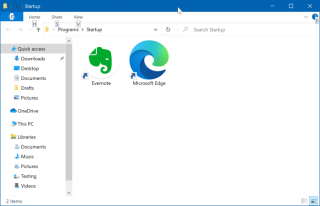
Windows 11 dovrebbe essere rilasciato entro la fine di quest'anno e non possiamo stare tranquilli! L'imminente aggiornamento principale avvolge Windows in un avatar completamente nuovo, avvicinandoti alle cose che ami. Ti offre una nuova prospettiva e uno spazio di lavoro che ti consentirà di svolgere i tuoi compiti in modo creativo.
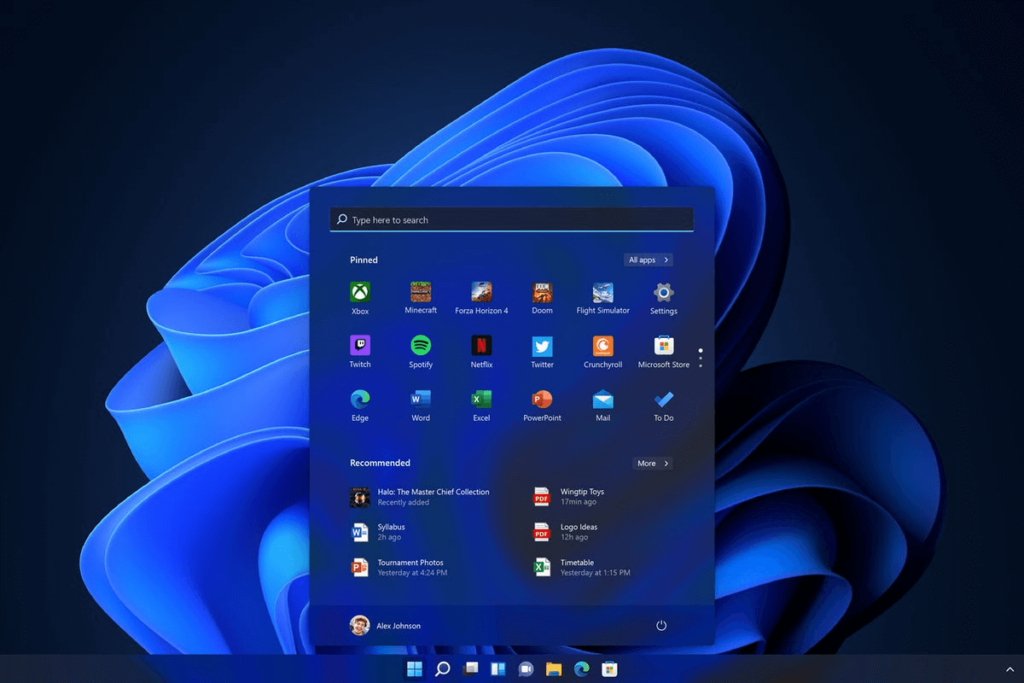
Ti chiedi come accedere alla cartella di avvio su Windows 11? Bene, sei capitato nel posto giusto! Per quelli di voi che non lo sapessero, la cartella Avvio di Windows contiene un elenco di scorciatoie di applicazioni che devono essere avviate ogni volta che si accede al PC. Le versioni precedenti di Windows, incluso Windows 7, offrivano l'accesso diretto alla cartella Avvio tramite Menu> Avvio. Tuttavia, la cartella di avvio in Windows 10 è nascosta all'interno delle cartelle dei driver. Quindi, accedere alla cartella Avvio in Windows 10 o versioni successive non è così facile come pensi.
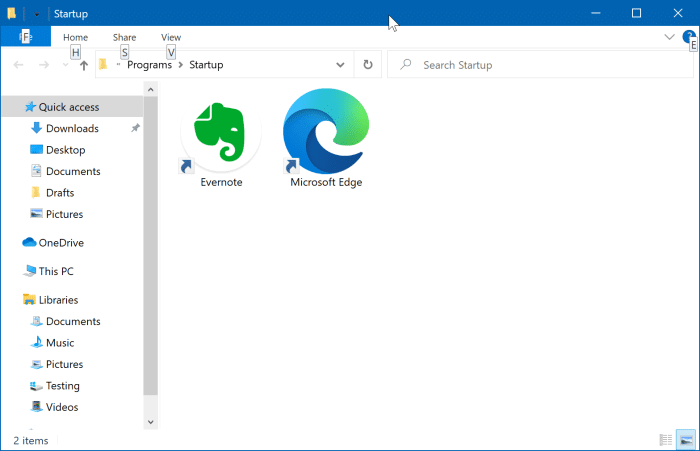
Non preoccuparti, ti abbiamo coperto. In questo post, abbiamo elencato una varietà di modi che ti permetteranno di accedere alla cartella di avvio su Windows 11.
Leggi anche: Come gestire i programmi di avvio in Windows 10 su più computer con accesso remoto?
Come accedere alla cartella di avvio su Windows 11
Lista dei contenuti
Tramite comando shell
Segui questi rapidi passaggi per accedere alla cartella di avvio su Windows 11.
Premi la combinazione di tasti Windows + R per aprire la finestra di dialogo Esegui. Digita "Shell: avvio" nella casella di testo e premi Invio.
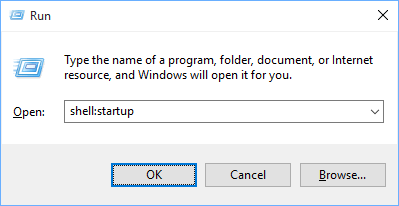
Verrai ora reindirizzato automaticamente alla cartella di avvio di Windows. Fare clic con il pulsante destro del mouse in qualsiasi punto dello spazio vuoto, selezionare "Nuovo" e quindi toccare "Collegamento" per creare una nuova voce di collegamento.
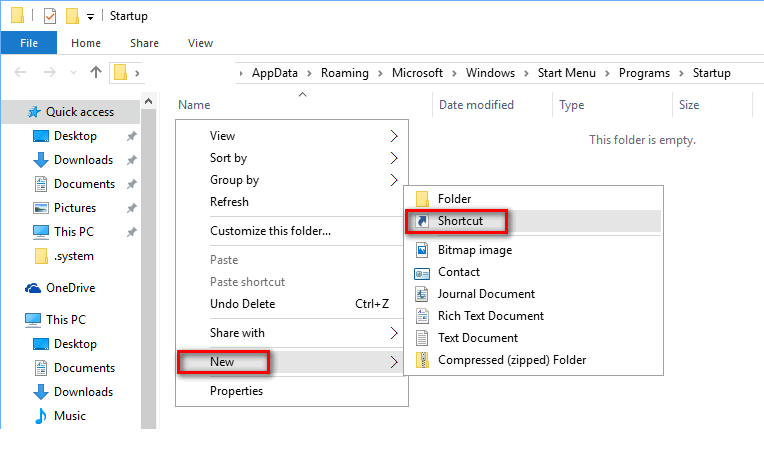
Copia la posizione esatta della cartella e incollala nella finestra "Crea collegamento". Tocca Avanti per procedere.
Inserisci un nome per la scorciatoia. Premi il pulsante "Fine" quando hai finito.
Ora sarai in grado di vedere un nuovo collegamento nella cartella Avvio di Windows.
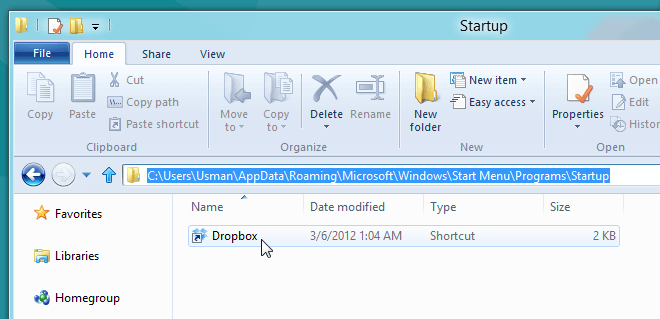
Quindi, ora l'applicazione che hai aggiunto nella cartella Avvio non si avvierà automaticamente al momento dell'avvio ogni volta che riavvii il dispositivo.
Tramite Esplora file
Un altro modo per accedere alla cartella di avvio su Windows 11 è tramite la navigazione in Esplora file. Per aprire la cartella Avvio utilizzando Esplora file, ecco cosa devi fare.
Avvia la casella di ricerca del menu Start, digita "Esplora file" e premi Invio.
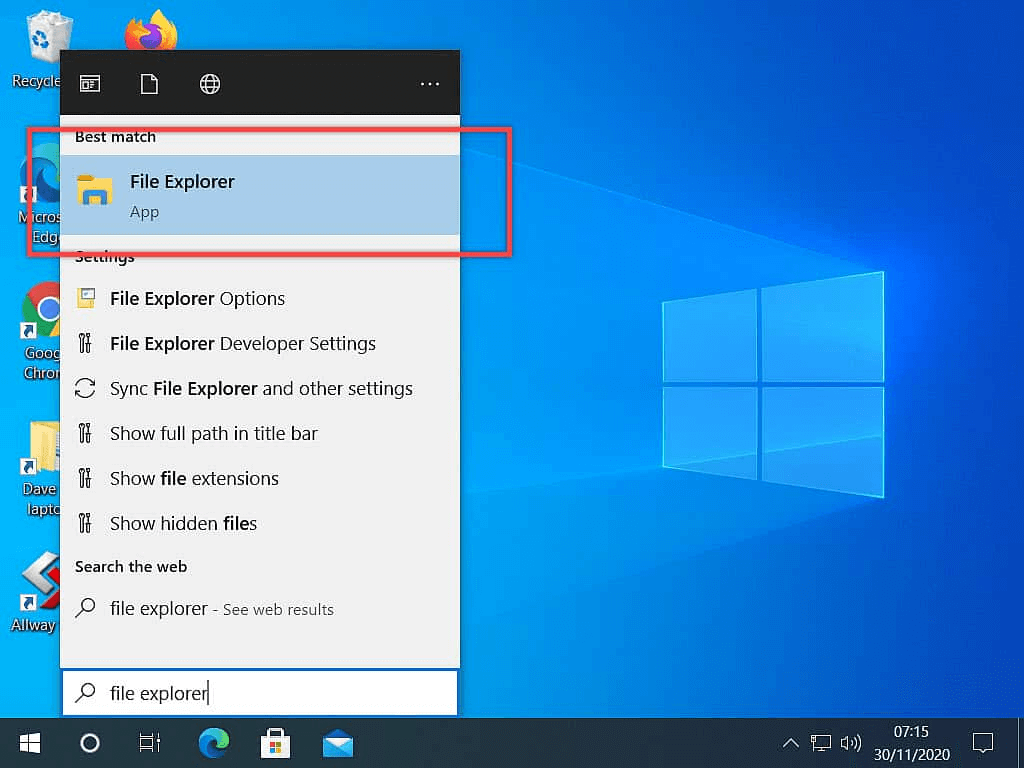
Tocca l'opzione "Questo PC" situata nel riquadro del menu a sinistra nella finestra Esplora file.
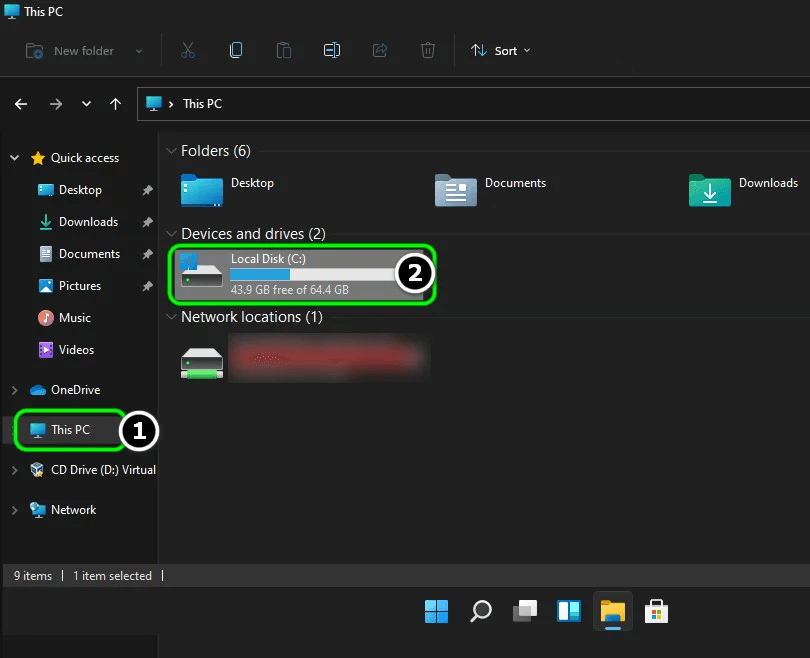
Seleziona l'unità C: o l'unità di sistema principale in cui è archiviato il sistema operativo Windows sul dispositivo.
Tocca "Utenti". Qui vedrai due account principali, uno è "Pubblico" e un'altra cartella con il tuo nome utente. Tocca la cartella con il tuo nome utente.
Apri il menu "Visualizza" e tocca l'opzione "Mostra elementi nascosti".
Selezionare la cartella "Dati app" nella finestra Esplora file.

Tocca "Roaming".
Seleziona "Microsoft", quindi tocca due volte la cartella "Windows".
Toccare "Menu Start" e quindi selezionare "Programmi".
E sì, finalmente vedrai la cartella Avvio sullo schermo. Toccalo due volte per accedere alla cartella Avvio su Windows 11.
Leggi anche: Come rimuovere i programmi di avvio in macOS Catalina
Tramite comando di esecuzione
Puoi anche utilizzare la finestra di dialogo Esegui per aprire la cartella Esecuzione automatica su Windows 11. Segui questi rapidi passaggi:
Premi la combinazione di tasti Windows + R per aprire la finestra di dialogo Esegui.
Digita la seguente posizione nella casella di testo e premi Invio.

%appdata%\Microsoft\Windows\Start Menu\Programs\Startup
Non appena premi Invio, verrai reindirizzato alla cartella Avvio di Windows.
Leggi anche: Come identificare quale elemento di avvio è sicuro da disabilitare in Windows 10?
Come aggiungere/rimuovere il collegamento nella cartella di avvio
Una volta che sei arrivato alla posizione della cartella Avvio, ecco un modo rapido per aggiungere/rimuovere i collegamenti delle tue applicazioni preferite.
Fare clic con il pulsante destro del mouse in qualsiasi punto dello spazio vuoto della cartella Avvio di Windows, quindi selezionare Nuovo > Collegamento.
Premi il pulsante "Sfoglia" e quindi specifica la posizione dell'applicazione di cui devi creare il collegamento nella cartella Avvio. Tocca "Avanti" per continuare.
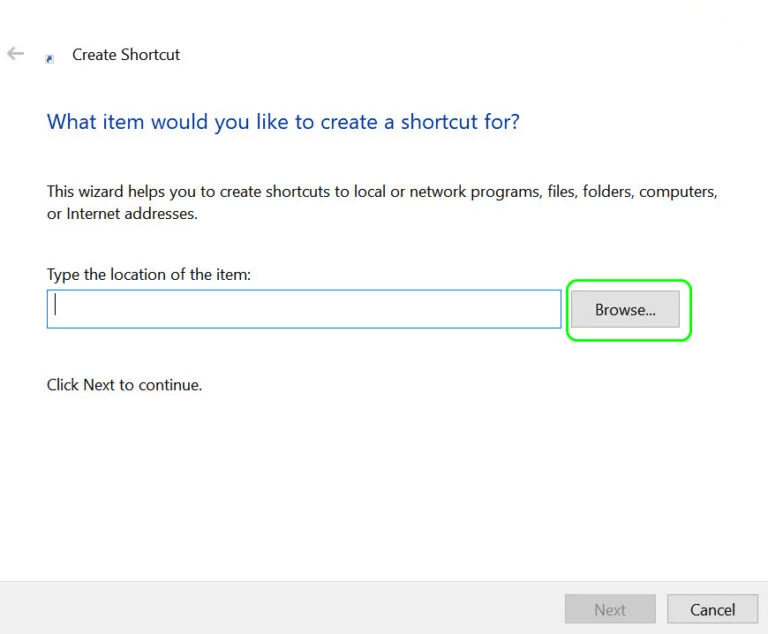
Inserisci il nome del collegamento e quindi tocca Fine.
E questo è tutto!
Per eliminare un'applicazione dalla cartella Avvio, fare clic con il pulsante destro del mouse sull'icona dell'app e quindi selezionare "Elimina" per rimuovere il collegamento.
Conclusione
Ecco alcuni modi che puoi utilizzare per accedere alla cartella di avvio su Windows 11. Ci auguriamo che i metodi sopra elencati ti aiutino ad accedere alla cartella di avvio dopo aver aggiornato il tuo dispositivo a Windows 11. Per qualsiasi altra domanda o assistenza, sentiti libero per lasciare i tuoi pensieri nello spazio dei commenti!
Cerchi un nuovo laptop da gioco portatile? Dai un
Scopri i limiti delle videochiamate su WhatsApp, Skype, Facebook Messenger, Zoom e altre app. Scegli l
Se il tuo Chromebook non riconosce i tuoi dispositivi USB, segui questi passaggi per risolvere il problema. Controlla il formato, l
Scopri come cambiare la lingua su Spotify per Android e desktop in modo semplice e veloce.
Gestisci i post suggeriti su Facebook per una migliore esperienza. Scopri come nascondere o posticipare i post "Consigliati per te".
Scopri come rendere trasparente lo sfondo in Paint e Paint 3D con i nostri metodi semplici e pratici. Ottimizza le tue immagini con facilità.
Se hai molti duplicati in Google Foto, scopri i modi più efficaci per eliminarli e ottimizzare il tuo spazio.
Continua a leggere per sapere come svegliare qualcuno al telefono su Android e iOS, indipendentemente dalla modalità in cui è attivo il dispositivo.
Scopri come risolvere il problema dello schermo nero di Amazon Fire TV Stick seguendo i passaggi di risoluzione dei problemi nella guida.
Scopri cosa fare se il tuo Galaxy S22 non si accende. Trova soluzioni efficaci e consigli utili per risolvere il problema.







